iMovie עבור Windows - 6 האלטרנטיבות הטובות ביותר ל-iMovie לעריכת סרטונים במחשב
למשתמשי אפל יש iMovie בתור תוכנת עריכת הווידאו שלהם. זהו עורך מקצועי שיוצר סרטים מצוינים עם קליפים. כל כך הרבה אנשים רוצים לדעת אם יש iMovie עבור Windows. שלא לדבר על iMovie יש את המעברים והאפקטים הטובים ביותר ללא כל תשלום, שמושכים משתמשי Windows רבים. אבל האם אפשר להשתמש ב-iMovie ב-Windows? למרבה הצער, זה לא זמין עבור Windows ומערכות הפעלה אחרות. עם זאת, פוסט זה ייתן לך את עורכי הווידאו האלטרנטיביים הטובים ביותר עבור Windows ששווים ל-iMovie.
רשימת מדריכים
חלק 1: 6 עורכי הווידאו האלטרנטיביים המובילים להחלפת iMovie ב-Windows חלק 2: שאלות נפוצות על iMovie עבור Windowsחלק 1: 6 עורכי הווידאו האלטרנטיביים המובילים להחלפת iMovie ב-Windows
iMovie ידוע גם בממשק הקל לשימוש שלו, המאפשר למתחילים ליצור קטעי וידאו לסרטים מדהימים. נניח שזו התכונה שאתה מחפש; להלן שש החלופות המובילות ל-iMovie שתוכל להתקין ולהשתמש ב-Windows. עם המידע המפורט שסופק, ודא שאתה בוחר את הטוב ביותר עבור הצרכים שלך.
1. ממיר וידאו AnyRec
תוכנת עריכת הווידאו הראשונה שאתה חייב לנסות היא AnyRec Video Converter. זוהי החלופה הטובה ביותר של iMovie ב-Windows עם תכונות נוספות. זה ידוע בהמרה הסופר מהירה והאמינה שלו, אבל אחד הכלים החזקים שלו הוא הקולאז' שיכול לעזור לך ליצור קליפים מצוינים. iMovie יכול לשים רק שתי שכבות וידאו באותו קובץ, אבל AnyRec Video Converter מאפשר לך לייבא קטעי וידאו ללא הגבלה. יתר על כן, אתה יכול להגדיר את הגדרות הפלט כגון פורמט, מקודד, רזולוציה, איכות, קצב סיביות ועוד. הורד והשתמש בעורך הווידאו הטוב ביותר עבור Windows ו-macOS!

ספק MV Maker וקולאז' מובנים לעריכת וידאו מקצועית.
תמיכה רחבה בפורמטי קלט/פלט, כולל MOV, MP4, WebM, AVC ועוד.
שפר את איכות הווידאו על ידי העלאת הרזולוציה, הסרת רעשי וידאו וכו'.
ספק פריסות ומסננים שונים עם כלים חיוניים כמו חיתוך, סיבוב, מסגרות, מוזיקת רקע וכו'.
הורדה מאובטחת
הורדה מאובטחת
שלב 1.לחץ על כפתור "הורד" כדי להתקין את AnyRec Video Converter במחשב שלך. הפעל את התוכנה ועבור לתפריט "קולאז'" בחלק העליון של החלונות. לחץ על כפתור "הוסף" כדי להעלות סרטון וידאו מהתיקייה שלך. בהתאם לתבנית שתבחר, עליך להוסיף קליפ נוסף.
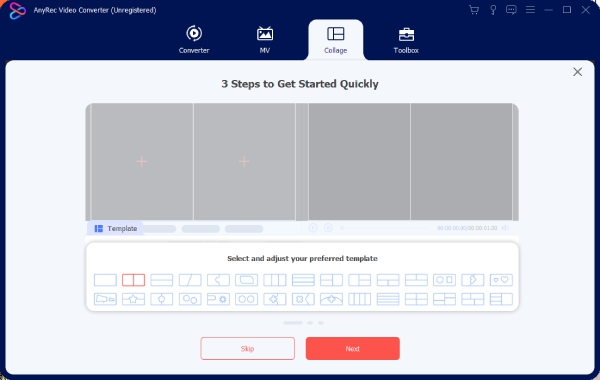
שלב 2.לאחר מכן, בחר את יחס הרוחב-גובה הרצוי. שנה את גודל הגבול או את צבעו. עבור לתפריט "מסנן" ובחר את המסנן לפלט. החלת המסנן יכולה להתבצע בנפרד עבור סרטוני הקלט.

שלב 3.כדי להוסיף את מוזיקת הרקע, עבור לתפריט "אודיו". סמן את תיבת הסימון של האפשרות "מוזיקת רקע". אתה יכול גם להסיר את רצועת האודיו המקורית ולהתאים את עוצמת הקול. החל את ה-"Fade In, Fade Out" או "Loop Play" עבור רצועת האודיו. צפה בתצוגה מקדימה של העריכות על ידי לחיצה על כפתור "הפעל".

שלב 4.לאחר שתסיים, בחר בתפריט "ייצוא" עבור הגדרות הפלט. אתה יכול לשנות את שם הקובץ ולשנות את הפורמט, קצב הפריימים, הרזולוציה והאיכות. לחץ על הלחצן "הגדרות" להגדרות ייצוא נוספות. לאחר מכן, בחר את התיקיה המיועדת לפלט ולחץ על כפתור "התחל לייצא". שתפו את הסרטון עם החברים שלכם!

טיפים
השתמש ב-MV Maker כדי לאסוף קטעי וידאו לאחד עם ערכות נושא מוגדרות מראש לאירועים כמו חג המולד, ימי נישואין ונושאים צבעוניים אחרים.
2. Adobe Premiere
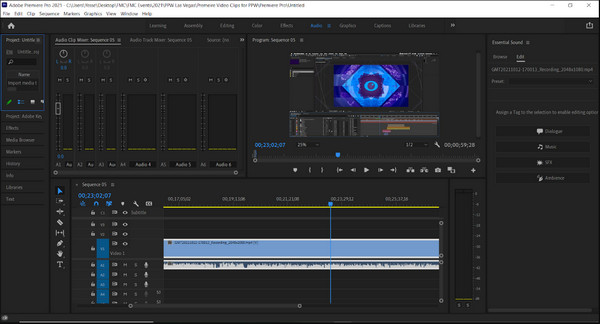
Adobe Premiere היא אלטרנטיבה מושלמת של iMovie עבור משתמשי Windows. זוהי גרסה ממוקדת צרכנים של Premiere Pro, תוכנית מצוינת ליוצרי תוכן באתרי סטרימינג שונים כמו YouTube. הוא מציע יחסי גובה-רוחב מוגדרים מראש ומאפשר דחיסה של קבצים גדולים יותר לפני שהמשתמש מעלה אותם לאינטרנט. אבל כידוע, עם אדובי והכלים שלה, עקומת הלמידה מסובכת ודורשת תרגול. יתר על כן, כלי זה משתמש יותר במעבד מאשר תוכנות אחרות.
◆ ספק אפקטים של מסך ירוק, ייצוב וידאו ותכונות עריכה מרובה רצועות.
◆ מהירות תגובה עם כלים ארגוניים לניהול וידאו קליפים.
◆ תמיכה בזוויות ריבוי מצלמת לעריכת וידאו.
◆ הצע הנחיות והדרכות נוספות.
3. VSDC Free Video Editor
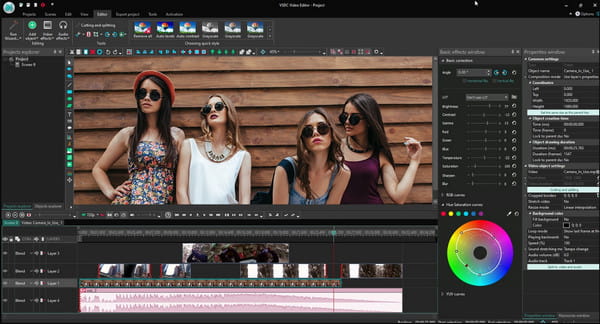
אלטרנטיבה זו של iMovie עבור Windows היא עורך וידאו בחינם המומלץ על ידי צוות התמיכה של GoPro. למרות מחשב מיושן, VSDC היא תוכנת עריכת הווידאו הקלה הטובה ביותר. שלא כמו עורכים אחרים, VSDC מגיע עם מכשירים מוגדרים מראש ופלטפורמות מדיה חברתית, המאפשרים למשתמשים לשתף סרטונים ללא מאמץ. יתר על כן, הוא תומך במגוון רחב של קודקים, קצבי פריימים ופורמטים כך שתוכל להעלות אפילו קובץ וידאו ייחודי.
◆ ממשק המשתמש הוא פשוט, מה שמועיל לנווט ללא מקצוענים.
◆ תכונות הקלטה מובנות לצילום קליפים מהתקנים חיצוניים.
◆ אפשר למשתמשים להתאים אישית מודולי עבודה לאיכות פלט גבוהה.
◆ תכונת גרור ושחרר כדי למנוע סיבוכים עם ציר הזמן.
4. MiniTool Movie Maker
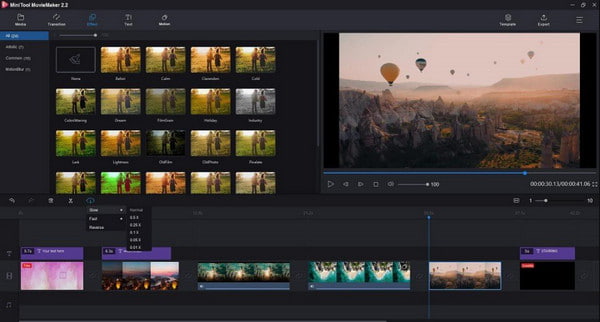
האם אתה רוצה ליצור סרטון באופן מיידי? אלטרנטיבה זו של iMovie עבור Windows היא חובה לנסות! זהו גם עורך וידאו טוב למתחילים ללא עקומת למידה מאתגרת. זה ידוע גם בתכונות המפתח שלו, כולל חילוץ אודיו, שינוי גודל וידאו והחלת אפקטי תנועה. Mini Tool Movie Maker יכול להיות כלי נהדר, אבל הוא לא מאפשר למשתמשים להתאים אישית את מאפייני הווידאו.
◆ אפשר לבצע חוויית עריכת וידאו בלחיצה אחת עם תבניות וידאו ואפקטים מיוחדים.
◆ הפקת סרטונים בצורה מעולה כמו אלבומים אלקטרוניים, סרטוני פרשנות למשחקים וכו'.
◆ עורך וידאו חינמי התומך ב-1080p מבלי להחיל סימן מים.
◆ תמיכה בפורמטים ועיבוד אצווה ללא דיחוי.
5. VideoProc Vlogger
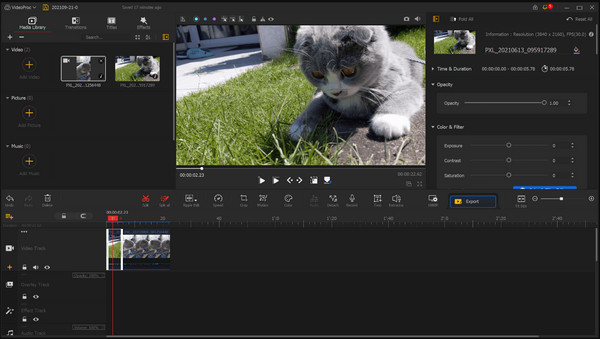
VideoProc Vlogger מכוון לעורכי וידאו לא מקצועיים, אך מציע גם תכונות מתקדמות יותר לצילומי צילום כמו במזל"ט או מצלמת קולנוע. זה מאפשר לך להתאים את הסימולציה, המהירות והייצוב בעזרת הכלים שלו. ויש הרבה דברים כמו הוספת כתוביות ב-iMovie. אתה יכול לעשות את זה גם עם התוכנה הזו. יתר על כן, אתה יכול גם להסיר כמה אפקטים מסרטון, כולל עין דג, רעש ותאורה עמומה. עם זאת, לחלופה של iMovie עבור Windows יש חולשות כמו רינדור איטי והיותה לא זמינה למערכות הפעלה אחרות.
◆ מסגרות מפתח אוטומטיות שימושיות, העלאת מהירות חזותית ומצבי מיזוג.
◆ הגדרות מובנות והגדרות קבועות מראש עבור סוגי וידאו שונים.
◆ עורך התנועה שלו מצוין לתנועות מצלמה קולנועיות.
◆ תכונות עריכת אודיו מורכבות כוללות אודיוגרמה ומנתח אודיו שימושי.
6. OpenShot
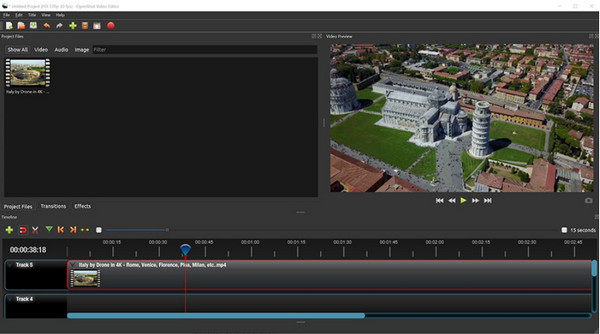
הממשק של OpenShot אינו מפואר כמו חלופות ה-iMovie האחרות עבור Windows, אך יש לו מספיק תכונות לעריכת וידאו. זה חוצה פלטפורמות וקוד פתוח, זמין גם ב-Linux, Windows ו-Mac. הוא מציע תכונות שונות, כולל אפקטי אנימציה, הוספת סימני מים כמו iMovie, ותיקון צבע. התוכנית חופשית לשימוש, אך ייתכן שתזדקק לסבלנות עם עקומת הלמידה התלולה שלה.
◆ רצועות ללא הגבלה, אפקטי וידאו, כותרות, פריימים מפתח, התאמות צבע וכו'.
◆ שילוב שולחן העבודה עם תמיכה בגרירה ושחרור.
◆ ממשק להתאמה אישית לחוויית ניווט ועריכה טובה יותר.
◆ הצע תבניות מוגדרות מראש לעריכת וידאו שונים.
חלק 2: שאלות נפוצות על iMovie עבור Windows
-
1. האם ל-Windows יש חלופת ברירת מחדל עבור iMovie?
כן. Windows Movie Maker הוא עורך הווידאו המוגדר כברירת מחדל עבור Windows, אך הוא הוסר בשנת 2017. נכון לעכשיו, Windows 10 מספיקה לעריכת הווידאו הבסיסית עם אפליקציית התמונות, עם זאת, אל תצפו ליותר מדי כי היא לא מפיקה את אותה איכות כמו iMovie.
-
2. האם iMovie ניתן ליצור סרטוני 1080p בחינם?
כן. iMovie היא תוכנית חינמית למשתמשי אפל, ויש לה את היכולת לערוך סרטוני 1080p ו-4K. מכיוון שמכשירי אפל ידועים במצלמה האיכותית שלהם, עריכת סרטונים תהיה נגישה יותר עם iMovie. רק לוודא שהתוכנה מעודכנת.
-
3. איזו חלופה של iMovie עבור Windows אינה דורשת חיבור לאינטרנט?
מהכלים שהוזכרו לעיל, VSDC היא התוכנית היחידה שלא דורשת רשת Wi-Fi כדי לתפקד. הבעיה היחידה עם זה היא היעדר עדכונים אוטומטיים שיכולים לעזור בעריכת וידאו מתקדמת. יתר על כן, עדיין תצטרך חיבור לאינטרנט כדי לצפות בהדרכות ממשתמשים אחרים.
סיכום
עם שש החלופות המובילות של iMovie עבור Windows, אתה יכול ליצור את הסרטון הטוב ביותר ולשתף iMovie בפורמט MP4 ברשתות החברתיות שלך! למרות ש-iMovie אינו זמין עבור Windows, עורך וידאו כמו AnyRec Video Converter נמצא כאן כדי להציל את היום. עם התכונות העוצמתיות שלו, אתה יכול ליצור יותר מווידאו קליפ! נסה את גרסת הניסיון החינמית וראה כמה קל לנווט ולערוך סרטים.
הורדה מאובטחת
הורדה מאובטחת
